10 näpunäidet aku kestvuse parandamiseks iPhone 7-l
IPhone 7 ja iPhone 7 Plus aku vastupidavus on sama hea kui iPhone'i omanike jaoks. Plussi keskmine eluiga on pisut kõrgem kui baasmudelil, kuid mõlemad iPhone 7 versioonid suudavad selle tavalise kasutamise korral läbi teha keskmise tööpäeva jooksul, lõpuks jääb aku pisut aega.
Kuid kui kasutate oma iPhone 7 tugevalt, ei pruugi isegi selle seadme versiooni aku kestvus telefoni kasutamise jaoks piisav. Seetõttu võiksite selle asemel, et tugineda kaasaskantavatele akulaadijatele, et aidata teil seda päeva jooksul läbi viia, otsida võib-olla mõnda seadet, mida saate oma iPhone'is muuta ja mis aitavad teil akust pisut rohkem elu saada.
1. nõuanne: lülitage taustrakenduse värskendus välja.
Selle näpunäite sisaldab peaaegu iga artikkel, mida olete lugenud või varem lugenud iPhone'i aku kestvuse parandamise kohta. Teie iPhone'i rakendused värskendavad oma andmeid taustal, kui kasutate muid rakendusi. See aitab tagada, et rakendus, mida näete, on järgmine kord selle avamisel võimalikult ajakohane.
Mõnel juhul võib sellel taustandmete värskendusel olla väga negatiivne mõju teie iPhone'i aku elueale. Õnneks saab selle täielikult välja lülitada.
Saate oma iPhone'i taustrakenduse värskendamise seade välja lülitada järgmiste sammudega.
- Toksake Seaded .
- Valige menüü Üldine .
- Puudutage nuppu Taustarakenduse värskendamise nupp.
- Lülitage ekraani ülaservas välja taustrakenduse värskendamine .

Pange tähele, et kõik teie rakendused on selles menüüs loetletud, nii et selle asemel, et taustrakenduste värskendus täielikult välja lülitada, saate selle keelata ainult mõne rakenduse jaoks.
2. nõuanne: lülitage sisse variant „Vähenda liikumist“.
Selle sätte esmakordsel ilmumisel võib tunduda pisut keeruline määratleda, kuid sisuliselt juhib see animatsioone, mis tekivad rakenduste ja menüüde avamisel ja sulgemisel. See vastutab ka iPhone'is animeeritud taustpildi taustal liikumise eest.
Minu isiklik eelistus on see seade välja lülitada, kui seadistan isiklikuks kasutamiseks uue iPhone'i. Ma ei usu, et see toob iPhone'i kasutamisele palju kaasa, kuna ma ei kasuta oma telefoni liikuvaid taustapilte. Isegi kui aku vastupidavus on minimaalne, on see minu jaoks seda väärt.
- Avage Seaded .
- Valige Üldine .
- Koputage Ligipääsetavus .
- Puudutage suvandit Vähenda liikumist .
- Lülitage sisse säte Vähenda liikumist .
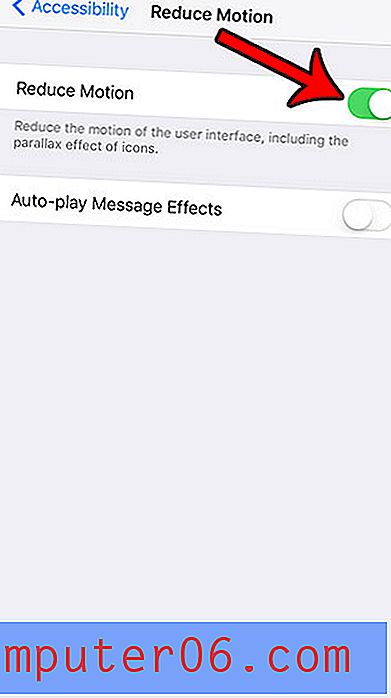
Selles menüüs on ka säte Sõnumiefektide automaatne esitamine. See viitab iMessage'i efektidele, mis on saadaval iOS 10-s. Võite aku väheseid täiendusi kogeda, kui otsustate neid efekte automaatselt mitte mängida.
3. nõuanne: lubage automaatne heledus.
Teie iPhone'i ekraan on üks, kui mitte suurim, seadme aku kasutamise allikas. Ekraani heleduse vähendamine võib dramaatiliselt mõjutada tavalise laadimisega saadava aku kestvust. Ekraani heledust saate juhtida, libistades Juhtimiskeskuse avakuval alt ülespoole, lohistades seejärel heleduse liugurit vasakule.
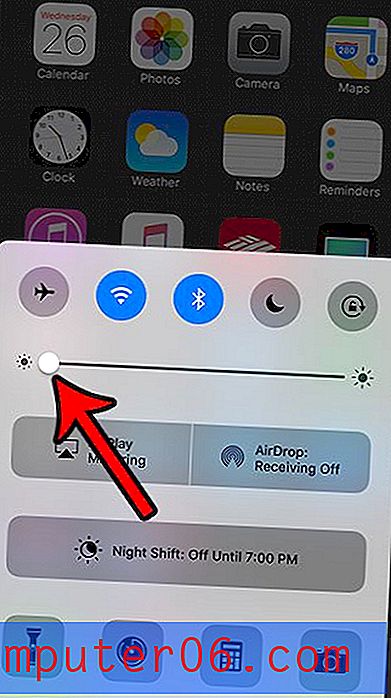
Võite valida ka automaatse heleduse sisselülitamise, mille tõttu iPhone kohandab ekraani heledust automaatselt, lähtudes ümbritsevast valgustist, mida see teie ümber tajub. Automaatset heledust saate aktiveerida järgmiste sammudega.
- Valige seadete ikoon.
- Avage menüü Ekraan ja heledus .
- Lülitage sisse automaatne heledus .
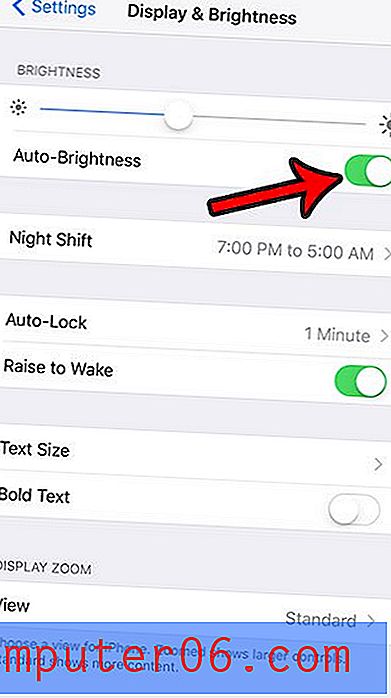
4. nõuanne. Kui vähegi võimalik, kasutage mobiiltelefoni asemel WiFi-ühendust.
Teie iPhone kasutab WiFi-võrguga ühendamisel vähem energiat kui siis, kui see on ühendatud mobiilsidevõrguga. Seetõttu peaksite valiku korral kasutama WiFi-ühendust, kui mõlemad võimalused on teile saadaval.
Kui aga teate, et te ei kavatse mõnda aega Wi-Fi-võrguga ühenduda, on WiFi aku väljalülitamine tegelikult aku säästmiseks kasulik. Teie iPhone kulutab aku eluiga, otsides perioodiliselt saadaolevaid WiFi-võrke, nii et selle tegevuse takistamisel on akuga seotud eeliseid. WiFi saate sisse või välja lülitada järgmiste sammudega.
- Juhtimiskeskuse avamiseks pühkige avaekraani alt üles üles.
- Toksake selle välja või sisse lülitamiseks WiFi ikooni.
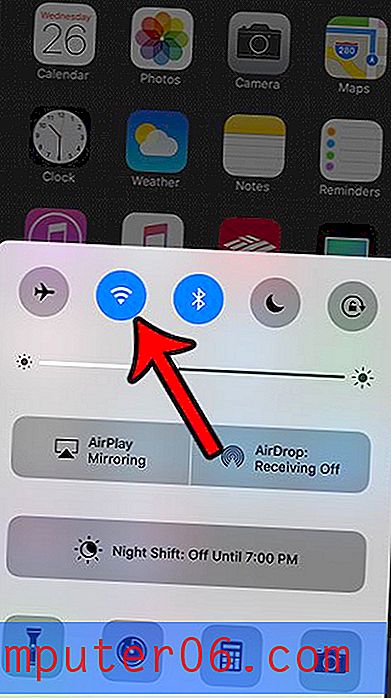
Kui ikoon on sinine, lülitatakse WiFi sisse ja halli ikooni korral välja. Ülaloleval pildil oleva iPhone'i jaoks on WiFi sisse lülitatud.
5. nõuanne: kasutage vähese energiatarbega režiimi.
See säte võeti kasutusele iOS 9-s ja see on üks paremaid võimalusi iPhone 7 aku kestvuse parandamiseks. Madala energiatarbega režiimi lubamine reguleerib automaatselt mitut seadet, nii et teie iPhone'i aku kestab kauem. Vähese energiatarbega režiimi kohta saate lugeda siit. Madala energiatarbega moe lubamiseks oma iPhone 7-s toimige järgmiselt.
- Puudutage seadete ikooni.
- Valige suvand Aku .
- Lülitage sisse vähese energiatarbega režiim .
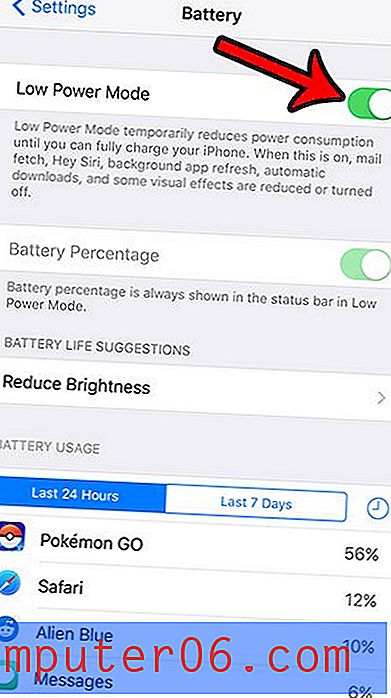
Kui akuikoon on kollane, saate teada, et olete sisse lülitanud madala energiatarbega režiimi.
6. nõuanne: aktiveerige lennukirežiim madala raku vastuvõtuga piirkondades.
Kuna teie iPhone'i pidev otsimine Wi-Fi-võrgu järele võib aku tühjaks saada, võib sarnane mobiilsidevõrgu otsing mõjutada negatiivselt ka teie aku eluiga. Kui asute piirkonnas, kus raku vastuvõtt on kehv, ja te ei vaja oma iPhone'i niikuinii, siis võib lennukirežiimi lubamisest olla palju abi.
Lennukirežiim on mõeldud kiireks meetodiks kõigi seadete ja traadita ühenduste väljalülitamiseks, mis tavaliselt pole lennukites lubatud. Kuid see on topeltkohustus vahend aku säästmiseks, kui te ei vaja Wi-Fi, mobiilside- või Bluetooth-ühendust. Lennukirežiimi sätte saab sisse või välja lülitada järgmiselt.
- Juhtimiskeskuse avamiseks pühkige avaekraani alt üles üles.
- Puudutage juhtimiskeskuse vasakus ülanurgas lennukiikooni.
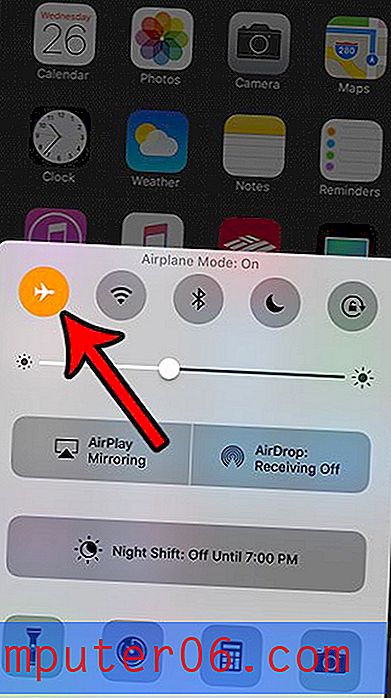
Lennuki režiim on lubatud, kui ikoon on oranž. Olen ülaltoodud pildil lubanud lennurežiimi.
7. nõuanne. Otsige iOS-i värskendusi ja installige need, kui need on saadaval.
Perioodiliselt vabastab Apple teie iPhone'is iOS-i opsüsteemi värskendused. Need värskendused võivad sisaldada uusi funktsioone ja need võivad parandada ka iOS-i tarkvara viimases versioonis avastatud vead ja probleemid.
Mitu korda sisaldavad need värskendused funktsioone, mis võivad teie aku kestvust parandada, seega on hea mõte need installida, kui need on saadaval. Allpool toodud toimingute abil saate oma iPhone 7-s saadaolevaid iOS-i värskendusi kontrollida.
- Avage menüü Seadistused .
- Valige suvand Üldine .
- Puudutage nuppu Tarkvarauuendus .
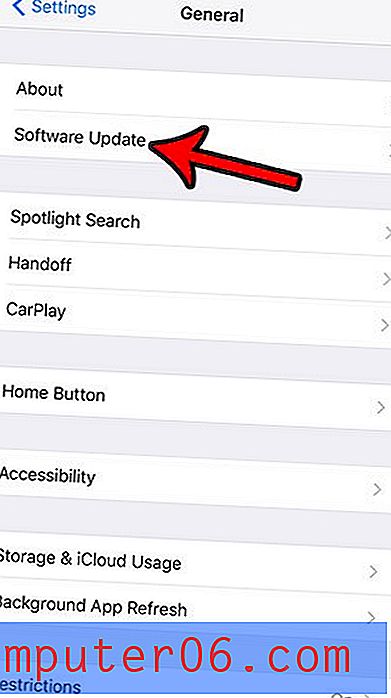
Kui värskendus on saadaval, saate värskenduse allalaadimiseks ja installimiseks puudutada nuppu Installi. Pange tähele, et värskenduse allalaadimiseks peab teie iPhone'is olema piisavalt ruumi, nii et peate võib-olla kõigepealt kustutama mõned asjad oma iPhone'ist. Lisaks peate olema ühendatud Wi-Fi-ga ja kui saate seda teha, peaksite oma iPhone'i laadima. Muidu soovite värskenduse lõpule viia, kui aku eluiga on vähemalt 50% või rohkem.
8. nõuanne: pange ekraan kiiremini magama.
Nagu varem mainitud, on teie iPhone'i ekraan seadme aku kasutamise suurim süüdlane. Ehkki peaksite ekraani heledust silmas pidama, peaksite otsima ka viise, kuidas minimeerida nende ekraanil kuvamise aega.
Üks valdkond, kus seda parandada saab, on lühendada iPhone'i ooteaega, enne kui see magama läheb. Seda juhitakse sättega, mille nimi on Auto-Lock, ja saate selle aktiveerida nii vähe kui 30 sekundiga. Autolukustuse sätted leiate järgmiste sammude abil.
- Puudutage rakenduse seadete ikooni.
- Valige suvand Kuva ja heledus .
- Valige nupp Auto-Lock .
- Valige valik 30 sekundit .
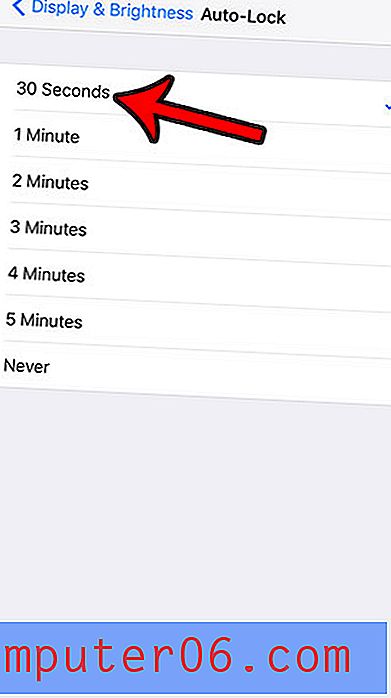
Vihje 9: keelake Bluetooth, kui te seda ei kasuta.
Bluetooth-tehnoloogia on fantastiline ja tänu sellele saate oma iPhone'iga huvitavaid asju teha. Ükskõik, kas see tähendab muusika kuulamist Bluetooth-kõrvaklappide kaudu, tippimist ekraanil kuvatava klahvi asemel välisele klaviatuurile või iPhone'i sünkroonimist autoga, see on üsna mugav traadita tööriist.
Kuid nagu ka varem arutatud Wi-Fi ja mobiilsidevõrkude puhul, on Bluetooth pidevalt sisse lülitatud ja otsib seadmeid, millega see ühenduda saab. See võtab aku vastupidavust, seega on hea mõte see välja lülitada, kui nüüd, kui te ei kavatse seda kasutada.
- Juhtimiskeskuse avamiseks pühkige avaekraani alt üles üles.
- Toksake väljalülitamiseks Bluetooth- ikooni.
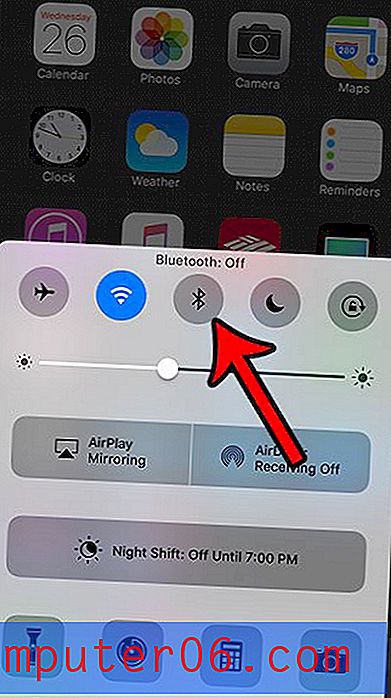
Bluetooth on välja lülitatud, kui ikoon on hall, ja see lülitatakse sisse, kui ikoon on sinine. Olen ülaltoodud pildil Bluetoothi välja lülitanud.
10. nõuanne: lülitage kõik vibratsioonid välja.
Peaaegu iga teie iPhone'i heli, vibratsioon ja märguanded tühjendavad aku. Vibratsioon võib siiski olla üks aku maksustavamaid efekte, nii et kogu iPhone'i vibratsiooni keelamine võib olla kasulik.
Järgmise sammu abil saate kogu iPhone'i vibratsiooni välja lülitada.
- Avage menüü Seadistused .
- Valige suvand Üldine .
- Puudutage hõlbustusnuppu .
- Koputage üksust Vibratsioon .
- Lülitage vibratsioonist paremal olev nupp välja.
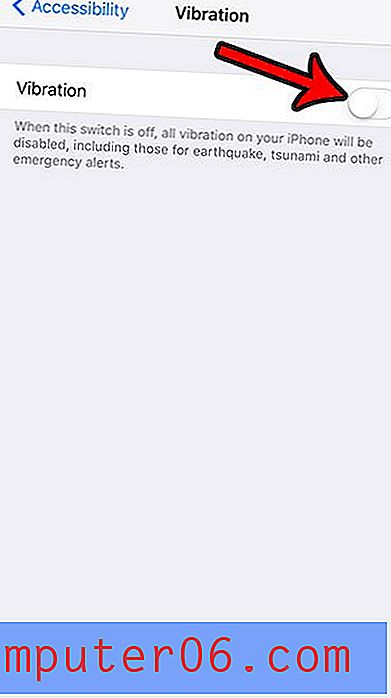
Kui teil on olnud probleeme iPhone'i aku nõrga toimimisega, siis loodetavasti annavad need näpunäited teile mõned ideed nende probleemide lahendamiseks. Ilmselt dikteerib paljude nende näpunäidete tõhusus teie enda isiklik kasutusmuster, kuid paljudes olukordades on olukord märgatav.



